
Администрирование средств защиты информации
..pdf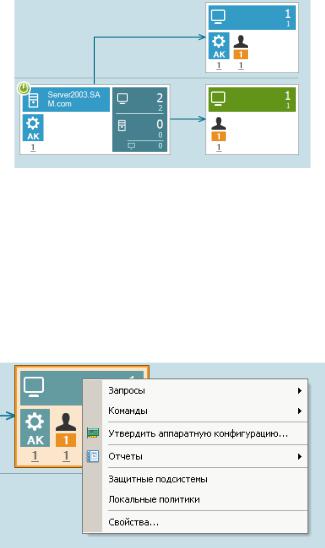
информацию, связанную с его действиями при данном событии НСД. Можно одновременно квитировать несколько событий НСД, выделив их с помощью клавиши «Shift». Квитируйте все НСД. Если вернуться на диаграмму (рис. 14), изображения компьютеров станут зеленого цвета, т.к. все события НСД были квитированы. Изображение может быть синего цвета, если осталось неутвержденное изменение аппаратной конфигурации.
Рисунок 14 – Диаграмма защищаемых компьютеров Secret Net после квитирования НСД В случае изменения аппаратной конфигурации
компьютера, на диаграмме появится изображение шестеренки с подписью АК. Если на вашей диаграмме нет данного значка, измените состав оборудования клиентской виртуальной машины следующим образом: выключите клиентскую виртуальную машину, откройте параметры данной виртуальной машины и измените количество доступной
81
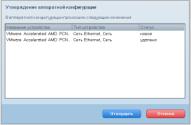
оперативной памяти, после чего запустите данную виртуальную машину. Secret Net должен обнаружить изменения в аппаратной конфигурации виртуальной машины. Вызвав контекстное меню на диаграмме, можно утвердить изменение аппаратной конфигурации
(рис. 15).
Рисунок 15 – Запрос на утверждение аппаратной конфигурации
Далее будет отображены устройства, которые были извлечены, либо подключены с момента последнего утверждения конфигурации (рис. 16). В случае, если изменение аппаратного обеспечения было инициировано администратором или он был ознакомлен с действиями сотрудника, конфигурация утверждается. В ином случае администратор должен выяснить, по какой причине сотрудник на защищаемом компьютере изменяет состав подключенного оборудования.
Рисунок 16 – Окно утверждения аппаратной конфигурации
82

После этого, изображения компьютеров должны
стать зеленого цвета и диаграмма будет выглядеть следующим образом (рис. 17):
Рисунок 17 – Диаграмма защищаемых компьютеров Secret Net после утверждения аппаратной конфигурации
Просмотрите доступные команды удаленного управления рабочими станциями. Проверьте возможность блокирования, разблокирования и перезагрузки рабочей станции «XP-MSDN» (рис. 18).
83
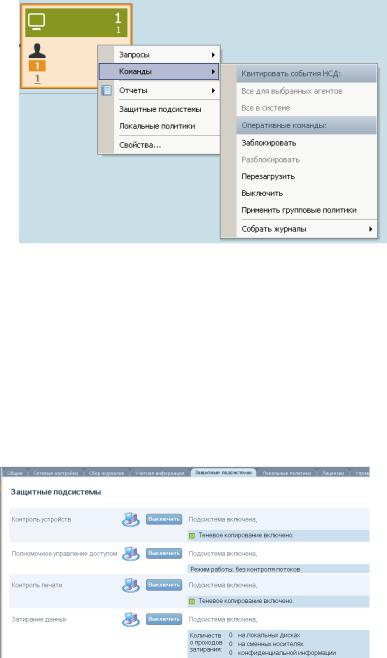
Рисунок 18 – Команды удаленного управления
Secret Net
Выберите в контекстном меню рабочей станции «XP-MSDN» параметр «Защитные подсистемы». В данном окне можно включать и отключать различные защитные подсистемы на компьютерах (рис. 19). Отключите подсистему контроля устройств. Изменения в работе подсистем происходят только после перезагрузки. Перезагрузите клиентскую машину с сервера. Попробуйте подключить флэшку к клиентской виртуальной машине.
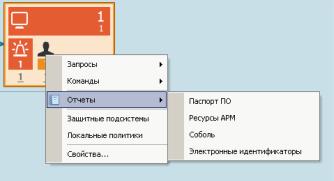
Рисунок 19 – Окно изменения состояния защитных подсистем Secret Net
Просмотрите и создайте доступные для рабочей станции отчеты (рис. 20).
Построение отчета «Паспорт ПО» может занять некоторое время (рис. 21, 22). Проверьте, какая информация фиксируется в отчетах.
Рисунок 20 – Виды отчетов по защищаемому компьютеру
Рисунок 21 – Окно создания отчета «Паспорт ПО»
85
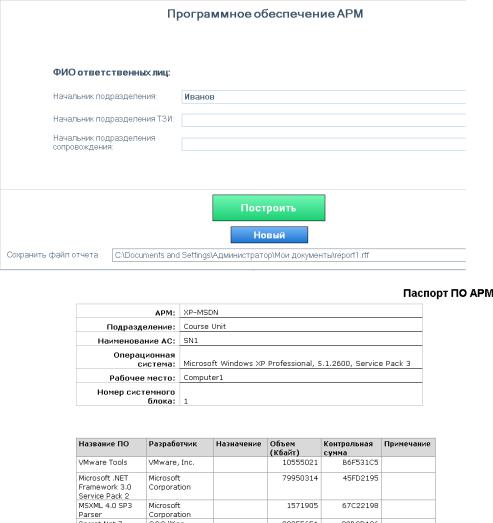
Рисунок 22 – Содержание отчета «Паспорт ПО»
8.2. Режим конфигурирования
Откройте программу управления Secret Net в режиме конфигурирования. В данном режиме недоступны функции управления компьютерами,
86

просмотра отчетов, журналов событий и НСД (рис.
23).
Рисунок 23 – Панель с доступными функциями в режиме конфигурирования Secret Net.
Одной из основных функций в данном режиме является редактирование иерархии подчинения серверов безопасности Secret Net. Дважды щелкнув по серверу безопасности откройте диаграмму с отображением защищаемых компьютеров (рис. 24). В данной лабораторной работе имеется только два защищаемых компьютера, при этом свободные компьютеры, не подчиненные серверам безопасности отсутствуют.
Для того, чтобы появился неподчиненный компьютер, выведем из подчинения агента «XPMSDN». Для этого правой кнопкой мыши для агента «xp-msdn.SAM.com» выберите команду «Вывести из подчинения». Данный агент исчезнет из диаграммы (рис. 25). Далее подчиним данный компьютер серверу безопасности, выбрав в контекстном меню команду «Подчинить объекты». В появившемся окне доступен список неподчиненных компьютеров (рис. 26). Выберите «xp-msdn.SAM.com» и нажмите кнопку «Применить». Данный агент вновь появится в списке подчиненных компьютеров.
87
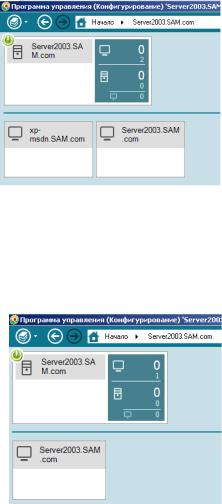
Рисунок 24 – Диаграмма подчинения в режиме «Конфигурирование» Secret Net
Рисунок 25 – Диаграмма подчинения после вывода агента «XP-MSDN»
88
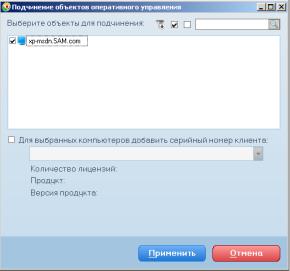
Рисунок 26 – Окно «Подчинение объектов оперативного управления»
Откройте свойства сервера безопасности. Выберите вкладку «Сетевые настройки» (рис. 27). Данные параметры используются при установке сетевого соединения объекта с сервером безопасности, которому подчинен данный объект. Если параметры сетевых соединений не заданы (имеют нулевые значения), связь объекта с родительским сервером не будет устанавливаться.
Сетевое взаимодействие компонентов системы Secret Net дает определенную нагрузку на каналы связи. Устойчивость сетевых соединений и затрачиваемое время на передачу данных зависят от пропускной способности сети. Если пропускная способность низкая (например, при использовании модемного соединения), могут проявляться
89
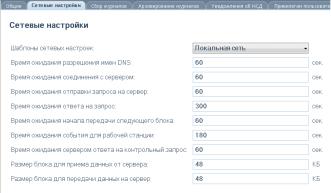
длительные задержки при установлении соединений и даже сбои при передаче данных.
Рисунок 27 – Параметры сетевых соединений
Откройте вкладку «Сбор журналов». На данной вкладке можно настроить параметры передачи локальных журналов. Содержимое локальных журналов защищаемых компьютеров должно своевременно поступать в централизованные журналы в базе данных сервера безопасности. Длительные перерывы в отправке могут привести к переполнению локальных журналов или к чрезмерной нагрузке на сервер безопасности и каналы связи при получении больших объемов данных. Задайте ежедневный сбор журналов на сервер, в дополнение к этому включите параметры «Производить сбор журналов при подключении агента к серверу безопасности» и «Производить сбор журналов при заполнении на 80 % и более» (рис. 28).
90
